Vamos a explicarte cómo crear memes poniendo tu cara en GIFs populares, de manera que puedas divertirte compartiendo el resultado o incluso compartirlo después en Historias de Instagram. Lo vamos a hacer utilizando una aplicación llamada Doublicat, que utiliza un sistema de Deep Fakes para insertar tu foto en la cara del actor o actriz que aparece en los memes.
La aplicación es muy similar a otra llamada ZAO, y que incluso tiene unos resultados algo mejores. Pero si vamos a utilizar esta, es porque ZAO no está disponible en España, y no puedes descargarla de forma sencilla. Doublicat es muy fácil de utilizar, y podrás utilizar una misma cara en todos los memes que quieras.
Ponle tu cara a un GIF
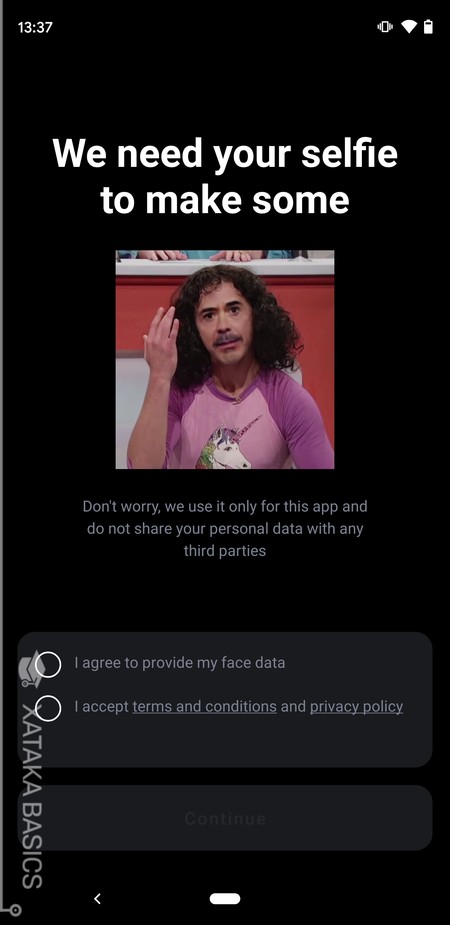
Lo primero que tienes que hacer es descargar la aplicación Doublicat, puedes bajarla en Android o iOS desde Google Play y la App Store. Cuando ejecutes la aplicación por primera vez, tendrás que aceptar enviar tu cara a la aplicación y sus términos y condiciones con los dos puntos que tienes que pulsar para marcar. Cuando marques como aceptadas las dos casillas, podrás pulsar el botón Continue para continuar.
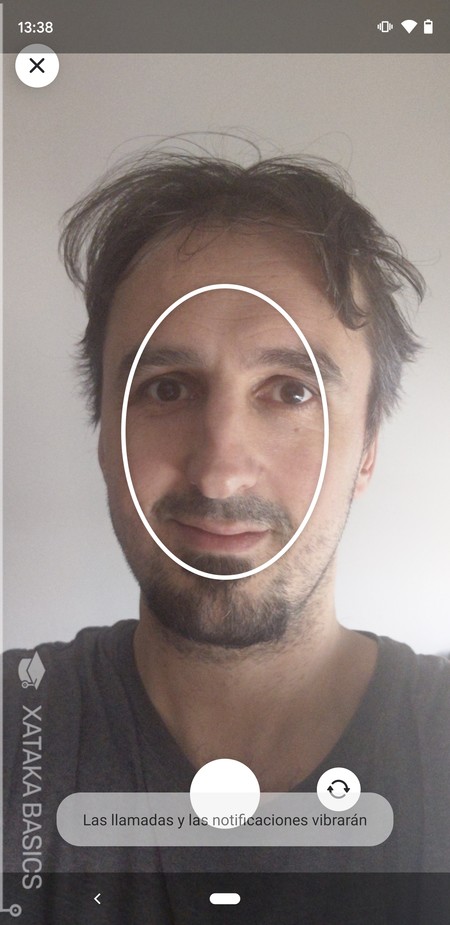
El primer paso será el de sacarte una foto con la aplicación. Esa es la foto que después utilizarás en las composiciones, y tienes que hacer que tu cabeza quede dentro de la marca que te aparece en pantalla. Cuando estés, pulsa el botón del círculo y saca la foto.
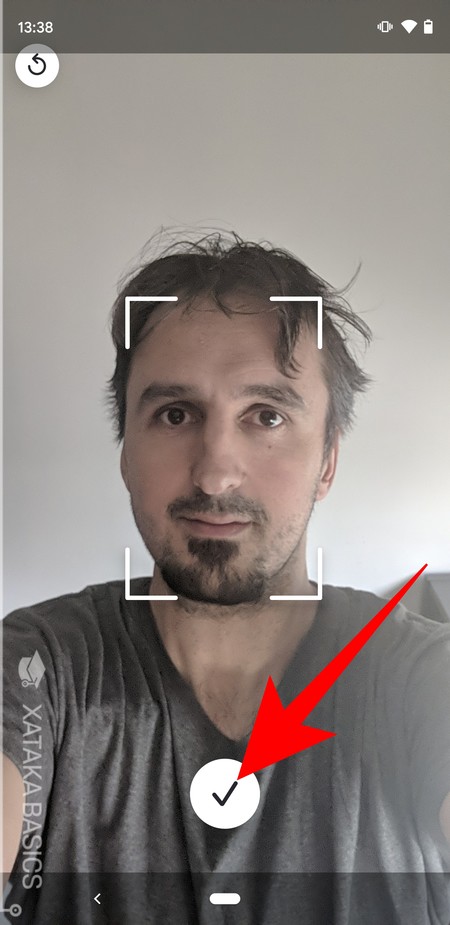
Cuando saques la foto, te aparecerá una previsualización para que veas cómo ha quedado. La aplicación utilizará lo que quede dentro del cuadro con el que enmarca tu cara, y si estás conforme con el resultado puedes pulsar en el botón de confirmación que aparece abajo para seguir adelante.
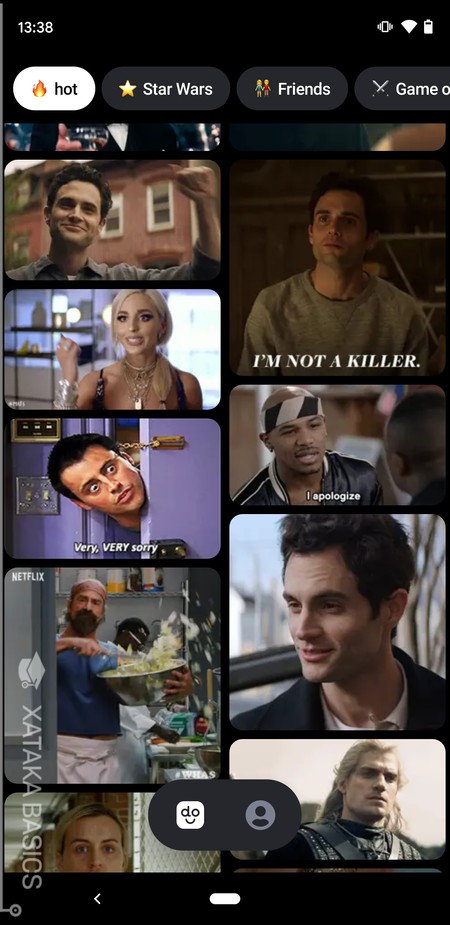
Llegarás al paso en el que verás una lista con todos los GIF que puedes modificar, los cuales están ordenados por popularidad y en diferentes pestañas. Elige el GIF en el que quieras poner tu cara de entre los que te muestra la aplicación.
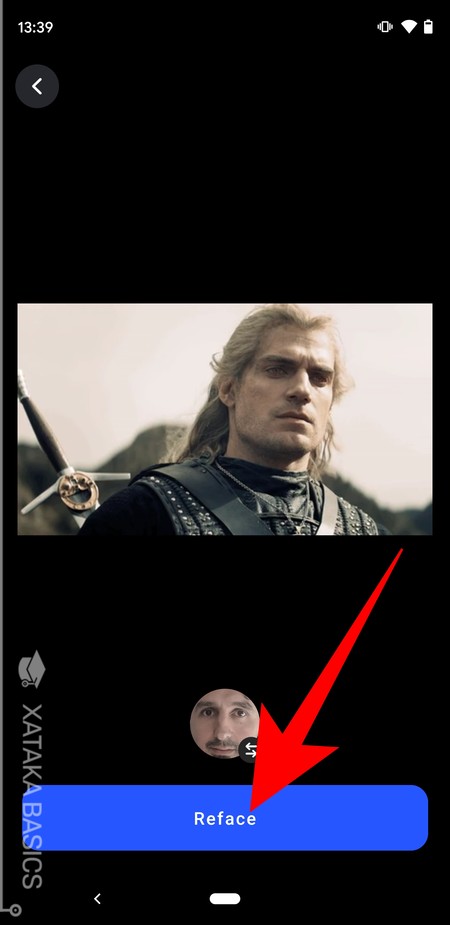
Cuando pulses sobre un GIF, lo verás en la pantalla en movimiento. Debajo verás la cara que vas a utilizar, y puedes pulsar sobre ella si quieres cambiarla por otra que hayas guardado en la app. Para confirmar pulsa el botón de Reface que aparece debajo en azul.
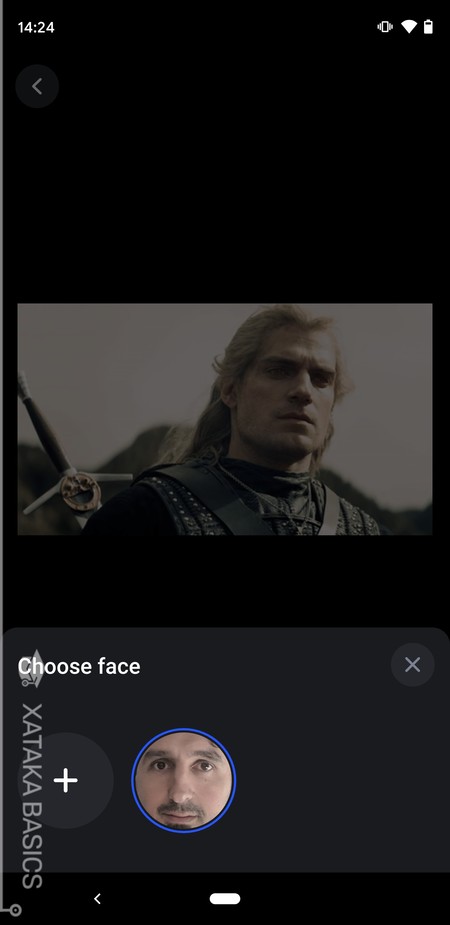
Si pulsas sobre el icono de tu cara con las flechas, se abrirá una ventana en la que puedes cambiar la cara que estás utilizando o añadir una nueva pulsando el botón +. La aplicación va guardando las fotos que sacas para que no tengas que repetir el proceso cada vez que lo quieras hacer.
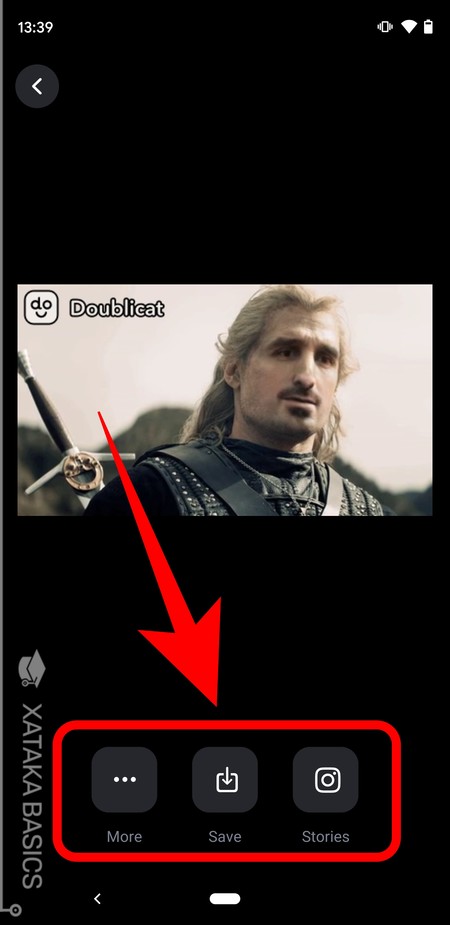
Una vez hayas elegido la cara a utilizar y pulsado el botón de Reface, la aplicación se tomará unos segundos para hacer la modificación. Te mostrará el resultado en una nueva pantalla, y debajo tendrás tres opciones para compartir la imagen que ha creado con tu cara:
- More: Abre el menú contextual de tu sistema operativo para compartirla.
- Save: Guarda la imagen en tu móvil.
- Stories: Comparte la imagen directamente en las historias de Instagram.
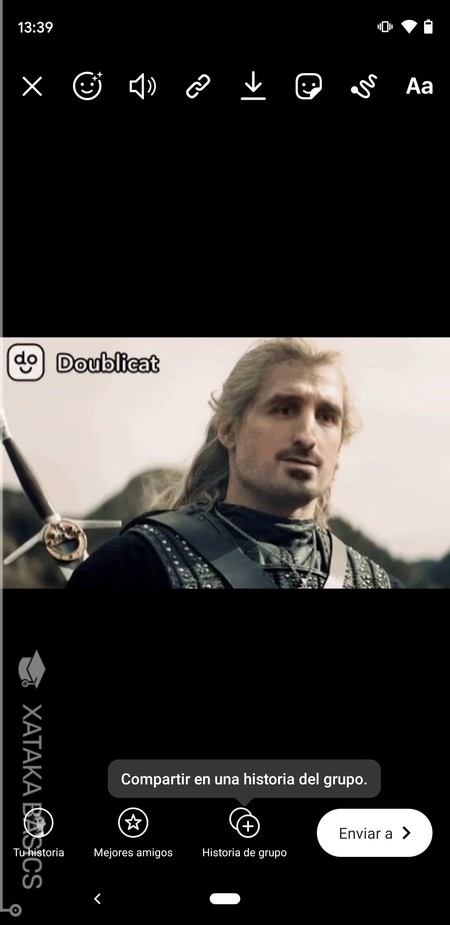
Si eliges la opción Stories, la aplicación abrirá Instagram y añadirá la imagen que has creado al proceso de crear una historia. Te llevará a la pantalla previa a la publicación, donde puedes añadir filtros, pegatinas y escribir como quieras. Aquí sólo tienes que editar la historia como quieras y publicarla como lo harías en Instagram con cualquier otra.






Ver 0 comentarios